
Skúšali ste niekedy zistiť, aká presná farba zobrazuje konkrétny bod na obrazovke? Ja áno. V skutočnosti, aby som sa pokúsil použiť rovnakú farbu z jedného bodu do druhého, niekedy som to skúsil okom a iné som musel urobiť snímku obrazovky, otvoriť obrázok v editore fotografií, v ktorom chcem túto farbu použiť, a zvoliť kvapkadlo. Rolka. Ak sa chcete vyhnúť všetkej tejto práci, dnes vám ju predstavujeme Výber, nástroj pre vyberte farby pracovnej plochy nášho operačného systému GNU / Linux.
Pick je úplne malý a kompaktný nástroj otvorený zdroj a to nám umožňuje priblížiť ktorúkoľvek časť našej pracovnej plochy a nájsť presný pixel, z ktorého chceme odobrať vzorku. Len čo ho máme nájdený, musíme ho iba kliknúť a skopírovať do schránky. Potom ho môžeme použiť v akejkoľvek aplikácii, ktorá umožňuje zavedenie tohto typu údajov, napríklad GIMP. Picka vyvinul Stuart Langridge, ktorý svoju aplikáciu popisuje nasledovne:
Výber umožňuje výber farieb z obrazovky
Výber umožňuje výber farieb z ľubovoľného miesta na obrazovke. Vyberte požadovanú farbu a výber si ju zapamätá, pomenuje a zobrazí snímku obrazovky, aby ste si mohli spomenúť, odkiaľ ste ju dostali.

Ako hovorí Landridge, nevyrába len a Snímajte, aby sme vedeli, odkiaľ sme túto farbu dostali, ak nie, dáva mu aj názov. Ukážky aplikácií sa zobrazujú v rôznych formátoch pokrývajúcich prakticky akýkoľvek formát farebných hodnôt, ktorý by sme mohli potrebovať, či už pre vývoj webu, počítačov alebo mobilných zariadení. Patria sem Hex, CSS RGBA a QML Qt.RGBA.
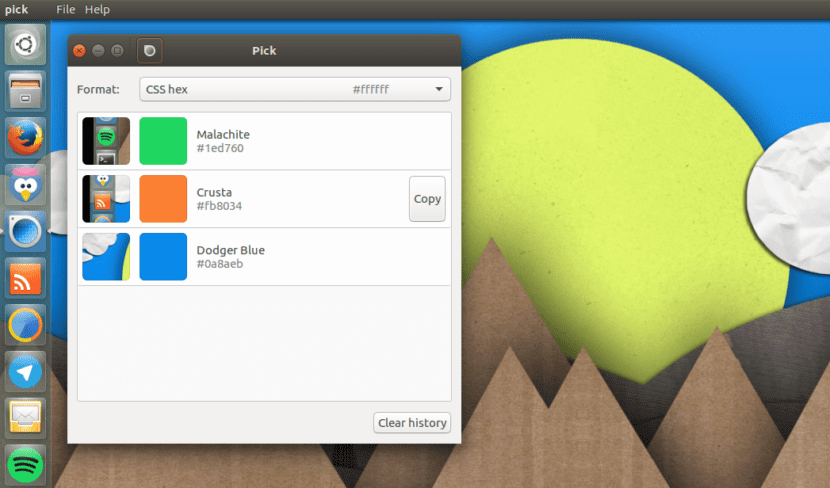
Používanie Pick je také jednoduché ako snímanie obrazovky s predvolenou aplikáciou Screen Capture v Ubuntu: klikneme na jej ikonu a zvolíme „Pick a color“, čím sa spustí zväčšovacie sklo a my budeme schopní nájsť presný pixel, z ktorého chceme získajte farbu.
Ako nainštalovať Pick na Ubuntu 14.04 a vyšší
Táto malá aplikácia je k dispozícii na .deb balík z webu vývojára, čo znamená, že jeho inštalácia je rovnako jednoduchá ako stiahnutie balíka, jeho otvorenie a inštalácia pomocou nástroja vášho operačného systému, ako je napríklad softvérové centrum Ubuntu, Ubuntu Software alebo GDebi. Ak to vyskúšate, neváhajte zanechať svoje skúsenosti v komentároch.

Musíte byť informovaní, ide to veľmi rýchlo, takže choďte do práce.
Veľmi, veľmi jednoduché, ale smrteľné pri vykonávaní vašej práce. Ďakujem za príspevok.